MicroStrategy ONE
시간 기반 리포팅
MicroStrategy ONE 에서 시작 업데이트 12: 양성식 기반 캘린더를 만들 수 있습니다. 스마트 애트리뷰트의 백본인 웨어하우스 테이블의 크기와 위치를 쉽게 제어할 수 있습니다.
MicroStrategy 2021 업데이트 10부터 사용자는 언어 개체의 인터페이스 언어를 선택할 수 있습니다.
MicroStrategy 2021 Update 8은 의 시간 차원에 대한 새로운 접근 방식을 제공MicroStrategy , 시간 차원에 대한 고유 기능 세트. 시간대 기반 리포팅은 데이터 시간대를 민감하게 만들어 사용자에게 다른 시간대의 시간값을 기준으로 데이터를 필터링 및 그룹화할 수 있는 옵션을 제공합니다.
이 기능을 보강하기 위해 새로운 스마트 애트리뷰트 세트를 릴리스했습니다. 이러한 스마트 애트리뷰트는 다른 시간 간격을 나타내며, 이를 사용하면 각 차원에 대한 별도의 애트리뷰트를 생성하고 간의 관계를 유지할 필요 없이 전체 시간 계층을 원활하게 생성할 수 있습니다.
언어 기능을 사용하면 환경을 쉽게 국제화할 수 있습니다. Library의 스마트 애트리뷰트에 대한 형식 지정을 설정할 수 있습니다. 이를 통해 특정 지역에서 일관적인 형식 지정이 가능합니다. 또한 기본 제공되는 언어가 지원되는 경우 언어 개체를 사용하여 Library에서 인터페이스 언어를 제어할 수 있습니다.
다음 언어는 기본적으로 지원됩니다. 중국어(간체), 중국어(번체), 덴마크어(덴마크), 네덜란드어(네덜란드), 영어(영국), 영어(미국), 프랑스어(벨기에), 프랑스어(프랑스), 프랑스어(스위스), 독일어(독일) ), 독일어(스위스), 이탈리아어(이탈리아), 이탈리아어(스위스), 일본어, 한국어, 폴란드어, 포르투갈어(브라질), 스페인어(스페인) 및 스웨덴어(스웨덴).
시작하려면 다음 주제를 확인하십시오.
사전 요구 사항
-
데이터베이스 값은 시간대 오프셋 없이 UTC 기준의 타임스탬프 형식으로 저장되어야 합니다.
-
다음 데이터베이스가 지원됩니다. 사용 중인 데이터 소스의 시간대 지원이 활성화되어 있는지 확인하십시오.
-
알로이DB
-
Amazon RedShift
-
Azure 동기화 분석
-
Excellence
-
Google BigQuery
-
IBM Db2
-
Microsoft SQL Server 2012
-
Microsoft SQL Server 2014
-
Microsoft SQL Server 2016
-
Microsoft SQL Server 2017
-
Microsoft SQL Server 2019
-
MySQL 5.x
-
MySQL 8.x
-
Oracle 12c
-
Oracle 12c R2
-
Oracle 18c
-
Oracle 19c
-
Oracle 21c
-
PostgreSQL
-
SAP HANA 2.x
-
Snowflake
-
Teradata 16.x
-
Teradata 17.00
Google BigQuery는 시간대 기반 리포팅만 지원합니다. 대량 삽입 지원에 대한 GBQ 드라이버 제한으로 인해 스마트 애트리뷰트를 사용할 수 없습니다. MicroStrategy이(가) 결함 해결을 위해 공급업체와 협력하고 있습니다.
-
-
A 스마트 애트리뷰트를 활성화하는 캘린더 빌더 리포트는 ODBC 연결을 통해서만 위 게이트웨이에 사용할 수 있습니다.
-
국제화 개체를 사용하는 프로젝트의 데이터 엔진 버전은 버전 2021 이상으로 설정해야 합니다.
-
MicroStrategy은(는) 스마트 애트리뷰트를 활용하기 위해 데이터베이스에 관리 관계 테이블을 만듭니다.
-
MicroStrategy 2021 업데이트 8 이전에 생성된 국제화 개체는 호환되지 않으며 다시 생성해야 합니다. 이전에 시간대 기반 리포팅을 미리보기 기능으로 사용한 경우MicroStrategy은(는) 2021 업데이트 8로 업그레이드하기 전에 모든 기존 개체를 삭제하는 것이 좋습니다.
-
시간대 기반 리포팅 및 스마트 애트리뷰트는 프로젝트 스키마를 사용하는 프로젝트에서만 사용할 수 있습니다. MTDI는 지원되지 않습니다.
-
MicroStrategy 형식 지정 기능이 지원하는 43개의 기본 언어를 보려면 여기를 클릭하십시오.
중국어(간체), 중국어(번체), 덴마크어(덴마크), 네덜란드어(네덜란드), 영어(영국), 영어(미국), 프랑스어(프랑스), 프랑스어(스위스), 독일어(독일), 독일어(스위스) ), 이탈리아어(이탈리아), 일본어, 한국어, 폴란드어, 포르투갈어(브라질), 러시아어, 스페인어(스페인)(최신), 스페인어(스페인), 스웨덴어(스웨덴), 포르투갈어(포르투갈), 스페인어( 멕시코), 프랑스어(캐나다), 헝가리어, 크로아티아어, 체코, 슬로바키아, 슬로베니아, 보스니아, 세르비아어 - 키릴 문자, 세르비아어 - 라틴, FYR - 마케도니아, 알바니아, 불가리아어, 핀란드어, 그리스,루마니아, 영어(오스트레일리아), 영어(새로운 질랜드), 노르웨이어 - 보크말, 노르웨이어 - 니놀스크, 라트비아, 터키
호환성
-
시간대 기반 리포팅은 대시보드 및아님은(는) 리포트 및 다큐먼트에서 지원됩니다.
-
스마트 애트리뷰트는 대시보드, 리포트 및 인텔리전트 큐브에서만 지원됩니다. 일반 애트리뷰트와 비슷한 방법으로 사용할 수 있습니다.
-
MicroStrategy웹: 에서 시간대 기반 리포팅을 사용할 수 없습니다. MicroStrategy Web. MicroStrategy Workstation, Library 또는MicroStrategy앱.
-
Library Mobile: 시간대 기반 리포팅은 현재 iOS에서만 사용할 수 있습니다. Library Mobile은 소비 경험만 제공합니다. 사용자는 필터 패널을 통해 시간대를 전환할 수 있습니다.
-
MicroStrategy애플리케이션: 시간대 기반 리포팅은 아직 지원되지 않습니다.
-
MicroStrategy Developer: MicroStrategy국제화 기능을 사용하는 Developer에서 개체를 편집하는 것은 권장되지 않습니다. 국제화 기능에서 사용하는 개체(예: 스마트 애트리뷰트의 기본 애트리뷰트 또는 시간대 인식 애트리뷰트)가 Developer에 표시될 수 있지만, Workstation을 통해서만 편집해야 합니다. 이는 모든 개체 편집 및 국제화 관련 개체 첨부에 적용됩니다.
관리: 국제화 개체 생성
시간대 기반 리포팅 기능을 사용하려면 환경에 하나 이상의 시간대를 생성해야 합니다.
국제화 개체를 생성 및 관리하려면 관리자 권한 집합이 있어야 합니다.
환경에 시간대 추가
-
Workstation 창을 엽니다.
-
탐색 창에서 을(를) 클릭합니다.
 , 근처국제화 .
, 근처국제화 . -
안에 있음유형 , 선택시간대 .
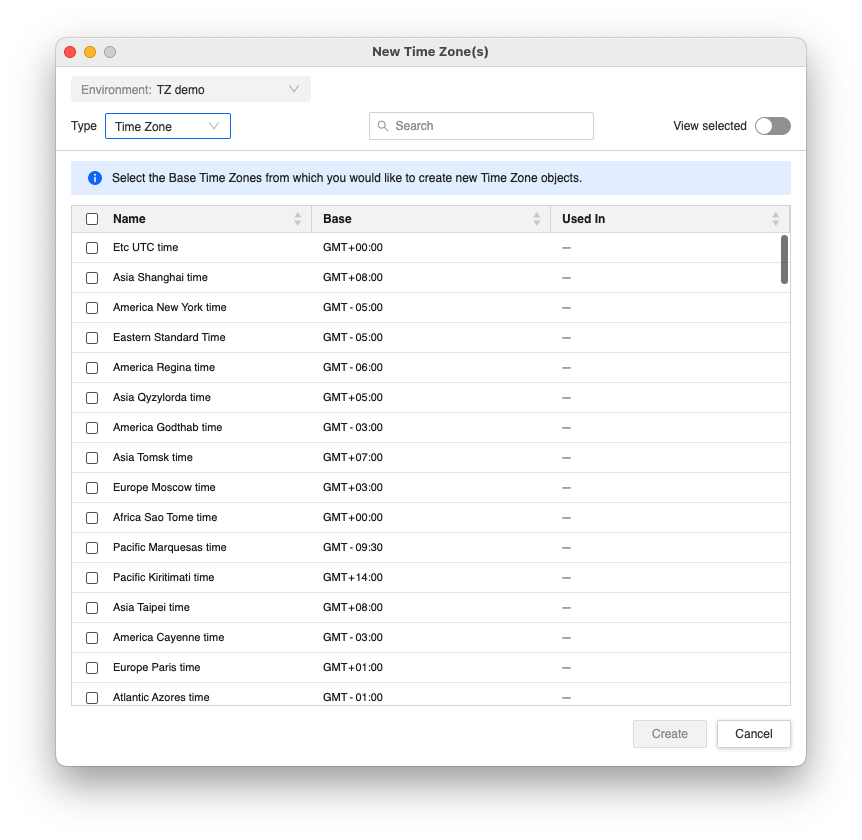
-
추가할 시간대를 선택합니다.
-
Create(만들기)를 클릭합니다.
환경에 언어 추가
-
Workstation 창을 엽니다.
-
탐색 창에서 을(를) 클릭합니다.
 , 근처국제화 .
, 근처국제화 . -
안에 있음유형 , 선택언어 .
-
개체의 기본 언어를 선택하십시오. 기본 언어에는 주어진 언어 및 지역과 관련된 형식이 있습니다.
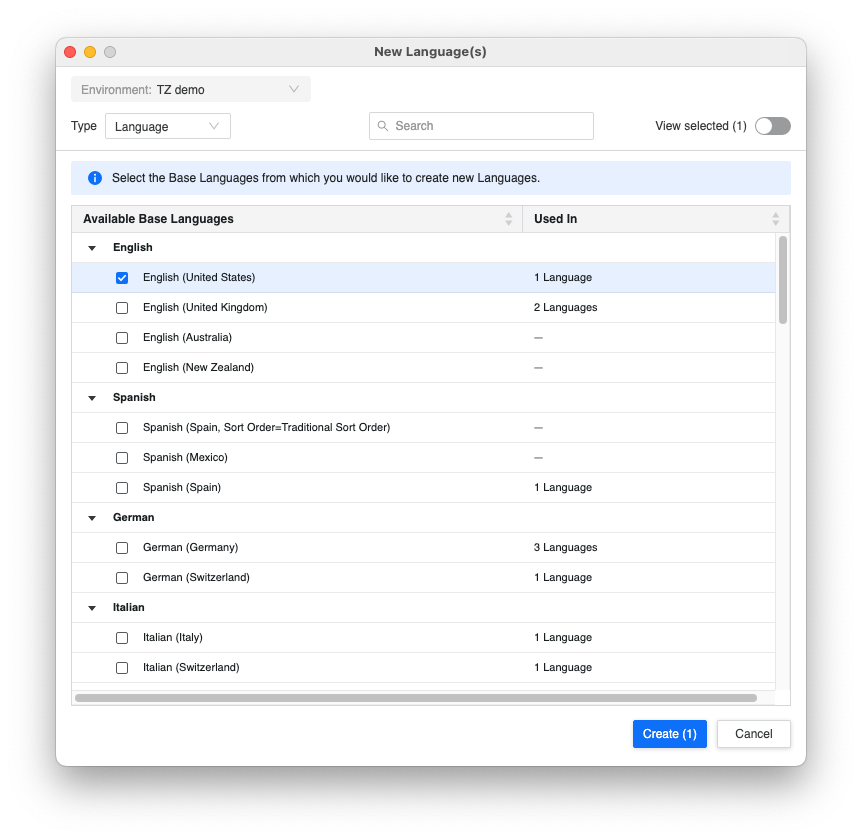
-
Create(만들기)를 클릭합니다.
시간대 개체 편집
-
탐색 창에서 을(를) 클릭합니다. 국제화 .
-
시간대 개체를 마우스 오른쪽 버튼으로 클릭하고 선택합니다. 편집 .
-
표시 이름 또는 할당된 시간대를 변경합니다.
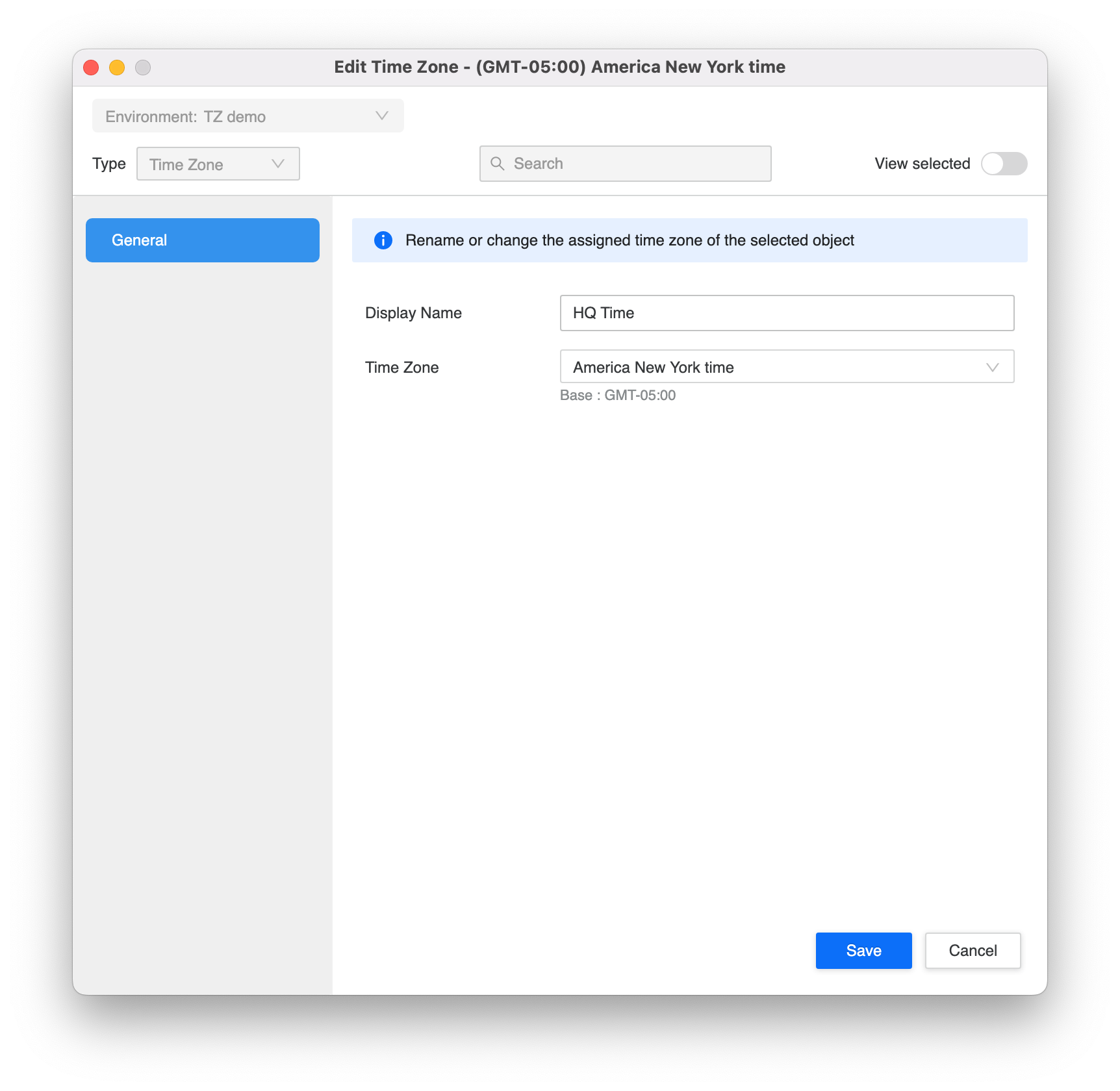
-
저장을 클릭합니다.
언어 개체 편집
-
탐색 창에서 을(를) 클릭합니다. 국제화 .
-
언어 개체를 마우스 오른쪽 버튼으로 클릭하고 선택편집 .
-
표시 이름을 변경합니다.
-
MicroStrategy ONE Update 11부터 다음에서 원하는 인터페이스 언어를 선택할 수 있습니다. 인터페이스 언어드롭다운입니다.
- 즉시 사용 가능한 언어를 사용하는 사용자는 에 정의된 언어와 동일한 언어를 선택해야 합니다. 기본 언어 .
- 바로 사용할 수 없는 언어를 사용하는 사용자는최적 맞춤 .
-
왼쪽 창에서 을(를) 클릭합니다. 형식 지정 .

-
각 스마트 애트리뷰트 간격에 대한 드롭다운에서 원하는 형식을 선택하십시오. 사용 가능한 형식 지정 옵션은 선택한 기본 언어에 따라 달라집니다.
-
저장을 클릭합니다.
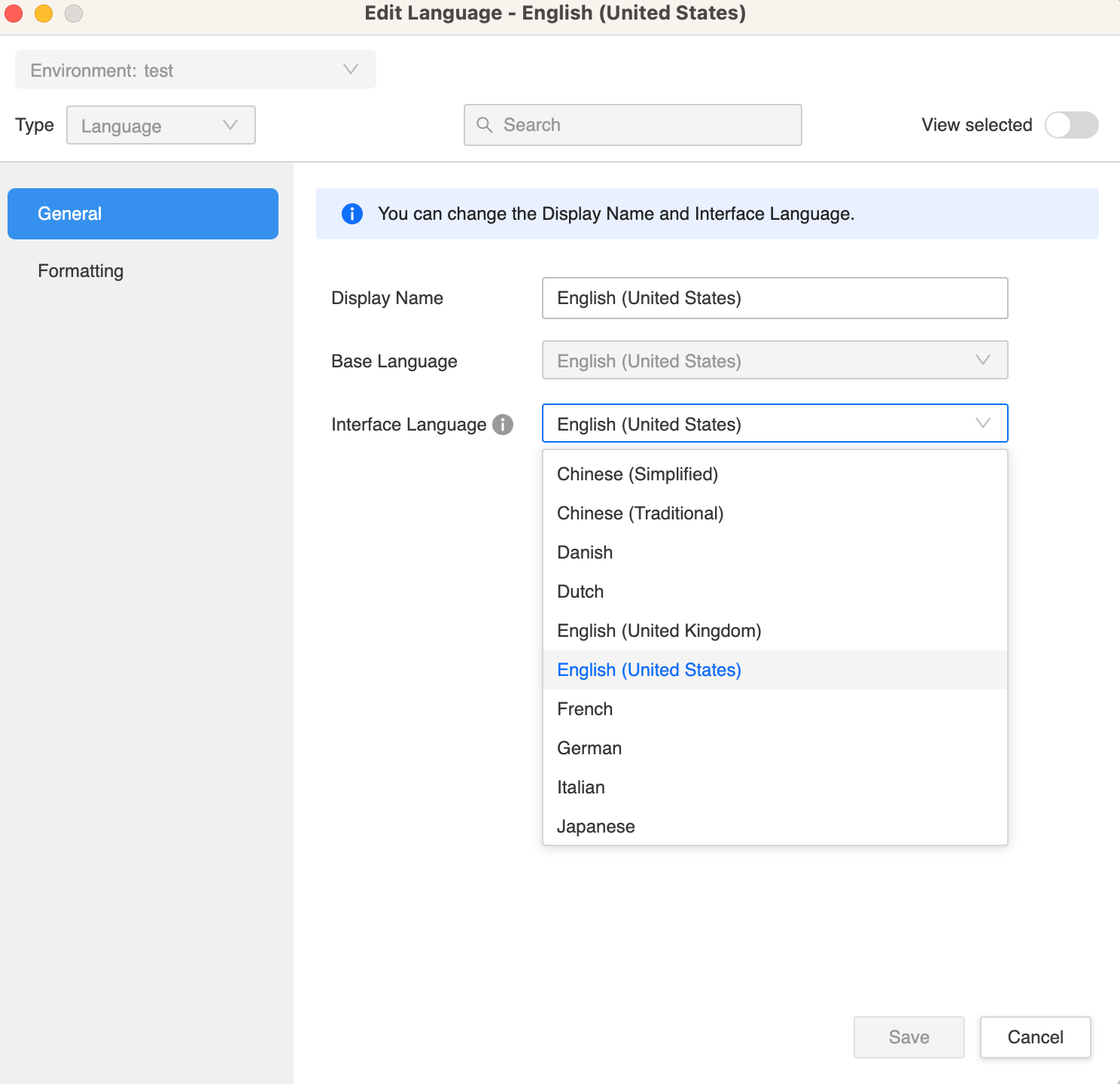
시간대 개체를 삭제하려면 시간대 개체를 대시보드 또는 프로젝트와 같은 다른 개체에서 사용하고 있지 않은지 확인하십시오. 삭제될 수 없습니다.
-
탐색 창에서 을(를) 클릭합니다. 국제화 .
-
삭제하려는 개체를 선택합니다.
-
선택 항목을 마우스 오른쪽 버튼으로 클릭하고 선택합니다. 삭제 .
-
프롬프트에서 을(를) 클릭합니다. 삭제 .
사용자는 기본적으로 모든 국제화 개체에 대한 보기 권한을 가집니다.
-
탐색 창에서 을(를) 클릭합니다. 국제화 .
-
국제화 개체를 마우스 오른쪽 버튼으로 클릭하고 선택합니다. 속성 .
-
왼쪽 창에서 Security Access(보안 액세스)를 클릭합니다.
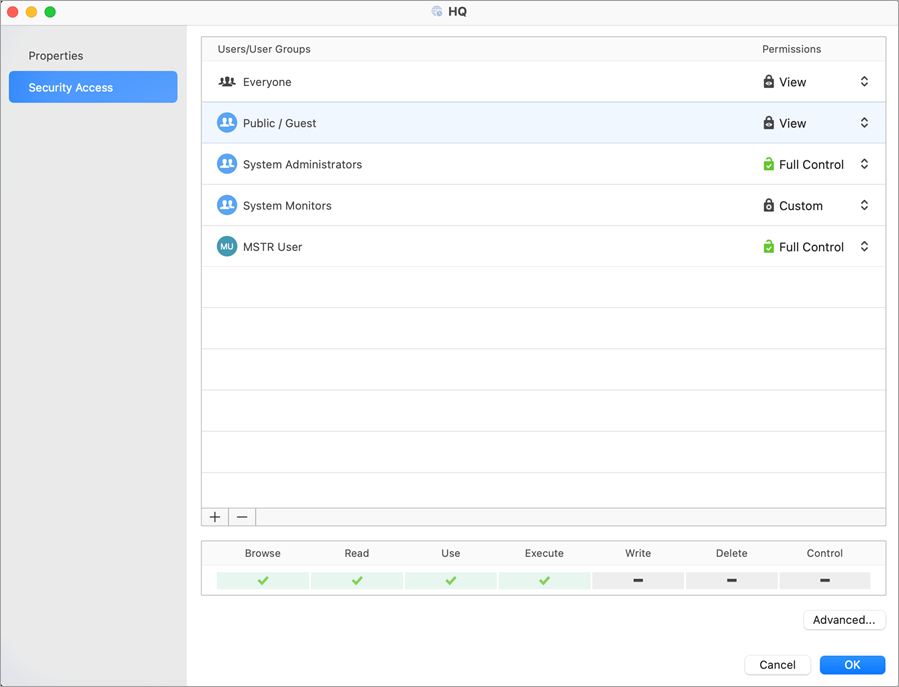
-
권한을 수정할 사용자 또는 사용자 그룹을 선택하십시오.
-
클릭
 을(를) 클릭하여 새 컨트롤 목록을 추가합니다.
을(를) 클릭하여 새 컨트롤 목록을 추가합니다. -
단일 사용자 또는 전체 사용자 그룹을 선택하고 을(를) 클릭합니다. 추가 .
-
확인을 클릭합니다.
프로젝트에서 시간대 기반 리포팅 활성화 및 프로젝트 레벨 기본 시간대 설정
시간대 기반 리포팅을 사용하려면 기능을 활성화하고 프로젝트의 기본 시간대를 설정해야 합니다.
-
Workstation 창을 엽니다.
-
탐색 창에서 을(를) 클릭합니다. 개 프로젝트 .
-
프로젝트를 마우스 오른쪽 버튼으로 클릭하고 선택합니다. 속성 .
-
왼쪽 창에서 을(를) 클릭합니다. 국제화 .
-
켜기이 프로젝트에 대한 시간대 활성화 .
-
안에 있음기본 시간대 , 사용자 정의 시간대를 선택합니다.
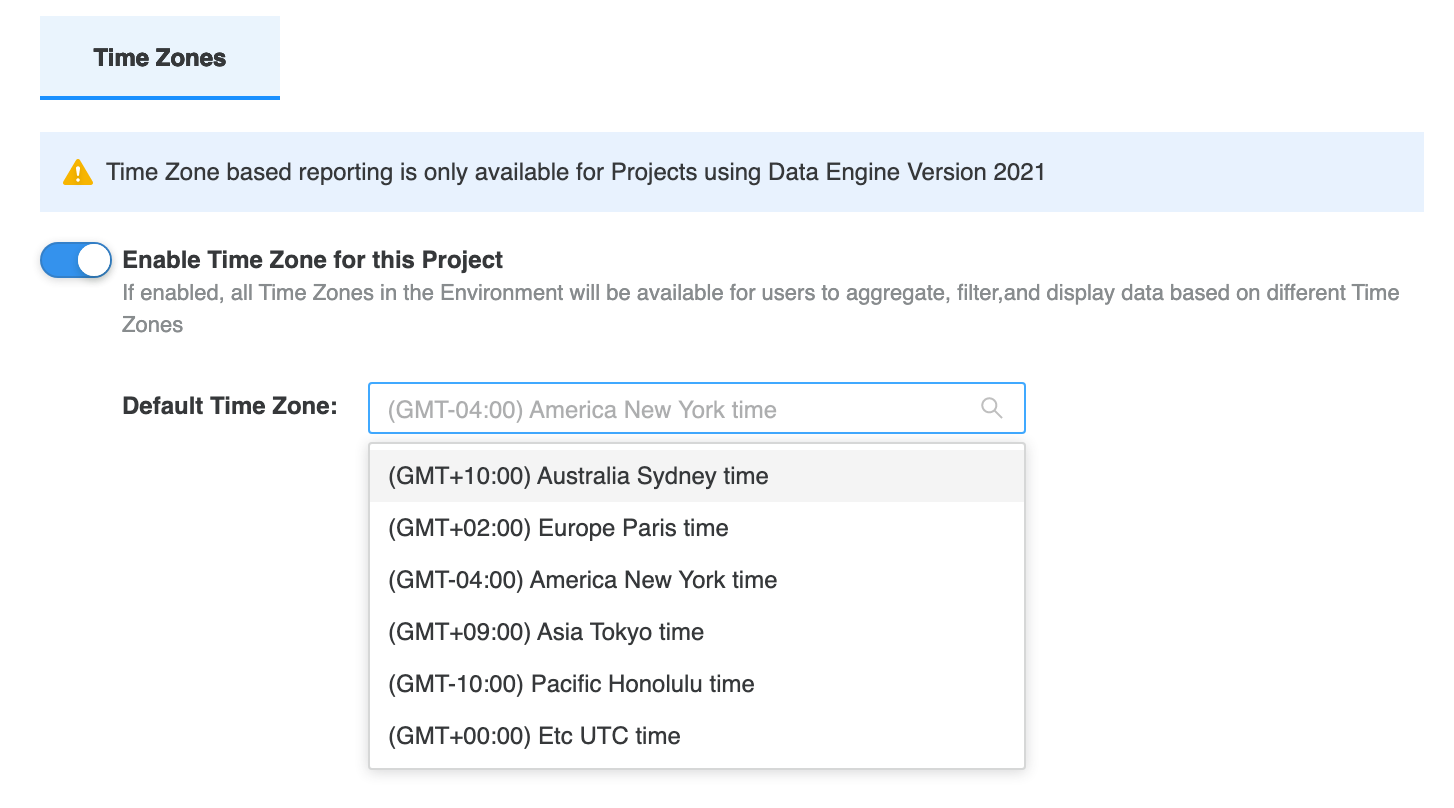
사용자에 대한 기본 국제화 개체 할당
사용자가 여러 그룹의 멤버인 경우 규칙이 충돌할 수 있으므로 국제화 개체를 사용자 그룹에 적용할 수 없습니다.
-
탐색 창에서 Users and Groups(사용자 및 그룹)를 클릭합니다.
-
사용자를 마우스 오른쪽 버튼으로 클릭하고 선택편집 .
-
왼쪽 창에서 을(를) 클릭합니다. 국제화 .
-
사용자에 대한 기본 국제화 개체를 선택하십시오.
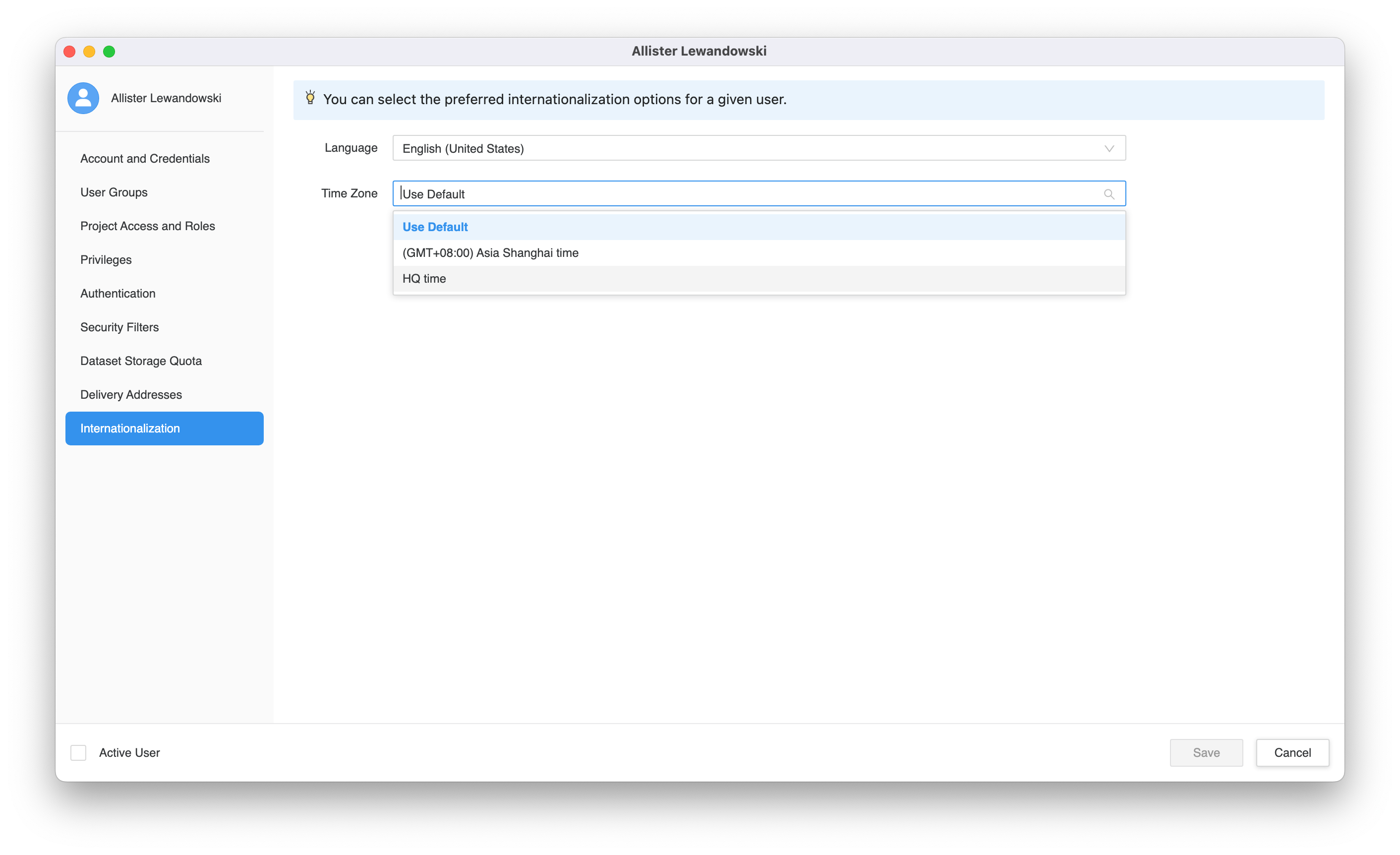
모델링: 시간대 인식 애트리뷰트 및 스마트 애트리뷰트 만들기
시간대 인식 애트리뷰트 만들기
시간대 인식 애트리뷰트는 타임스탬프 데이터 유형의 단일 폼이어야 합니다. 이 설정이 활성화되면 키 및 관계 이외의 양식이 제거됩니다.
-
탐색 창에서 을(를) 클릭합니다.
 , 근처개체 .
, 근처개체 . -
환경 및 프로젝트를 선택하십시오.
-
선택애트리뷰트및 클릭선택 .
-
애트리뷰트 입력이름 .
-
테이블 머리글에서 을(를) 클릭합니다. 새 폼 추가 .
-
적절한 데이터 유형이 있는 테이블과 열을 선택하십시오.
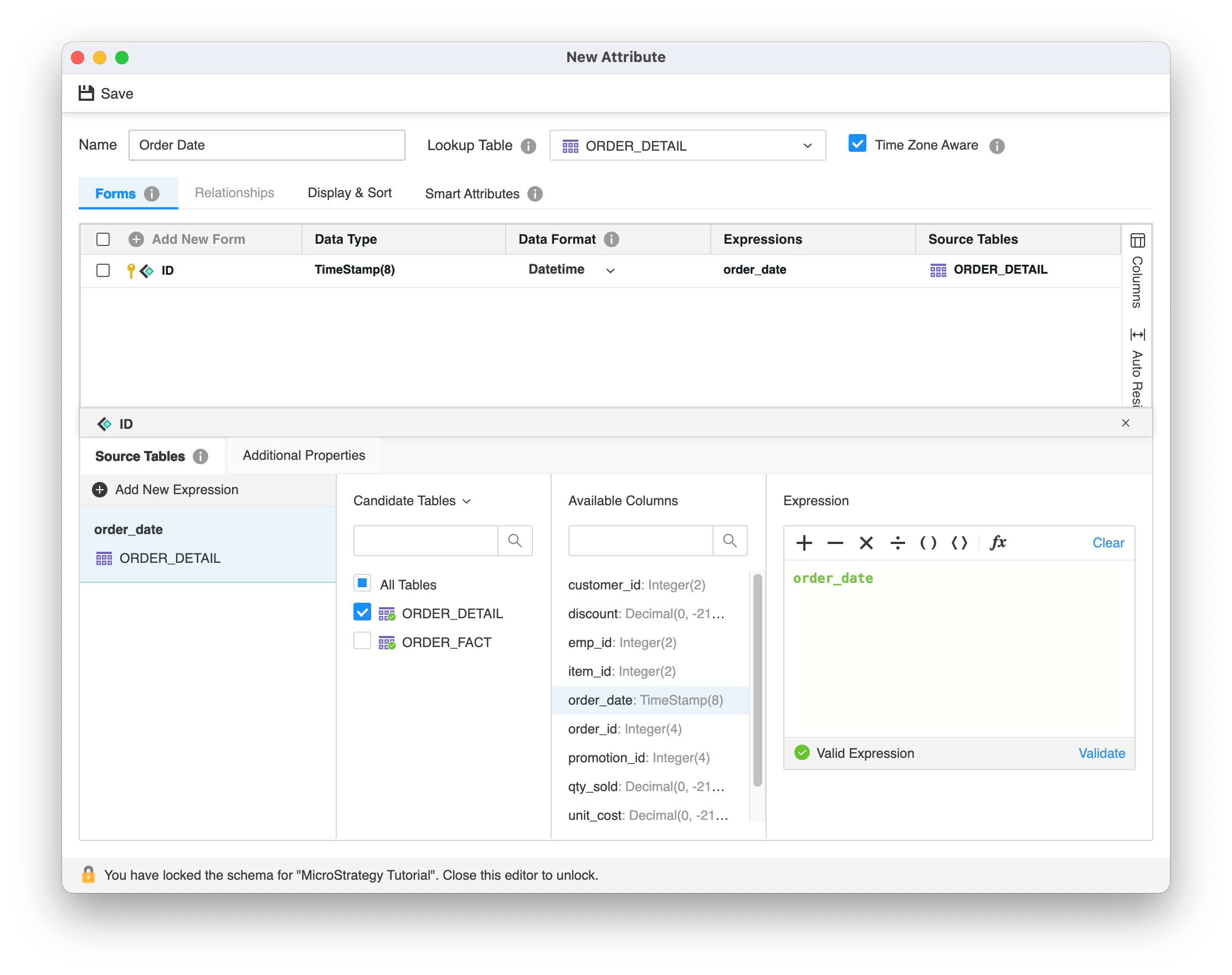
-
선택시간대 인식을(를) 사용하여 사용자가 다른 시간대의 시간값을 기준으로 데이터를 필터링 및 그룹화할 수 있습니다. 이 옵션이 나타나려면 프로젝트 레벨 설정을 활성화해야 합니다.
-
저장을 클릭합니다.
-
변경 사항을 보려면 스키마를 업데이트하십시오.
스마트 애트리뷰트 정보
스마트 애트리뷰트는 다른 시간 간격을 나타내므로 각 차원에 대해 별도의 애트리뷰트를 생성할 필요 없이 전체 시간 계층을 쉽게 생성하여 계층 및 애트리뷰트를 유지 관리할 수 있습니다.
스마트 애트리뷰트를 만들기 위해 시간대 인식을 활성화할 필요가 없습니다. 이 두 기능은 서로를 보강하지만 별도로 사용할 수 있습니다. 스마트 애트리뷰트의 기본 애트리뷰트는 TimeStamp 데이터 유형이어야 합니다. 기본 애트리뷰트에는 추가 폼이 있을 수 있습니다. 스마트 애트리뷰트를 포함하도록 기존 애트리뷰트를 업그레이드하는 경우 기본 애트리뷰트에 대한 모든 관계가 제거됩니다.
간격 기간은 고정되어 있으며 변경할 수 없습니다. 편집기를 사용하여 각 스마트 애트리뷰트 및 각 스마트 애트리뷰트 이름의 정렬 동작을 변경할 수 있습니다. 기본적으로 이름은 [base attribute name] ([interval duration]). 더 높은 간격이 생성되면 15분 스마트 애트리뷰트가 항상 생성됩니다. MicroStrategy은(는) 기본 애트리뷰트와 모든 스마트 애트리뷰트 간의 관계를 자동으로 만듭니다.
특정 기본 애트리뷰트에 대한 애트리뷰트 편집기에서만 스마트 애트리뷰트를 생성, 편집 또는 삭제할 수 있습니다.
이 기능을 사용하려면MicroStrategy은(는) 데이터베이스에 관리 테이블을 생성해야 합니다.
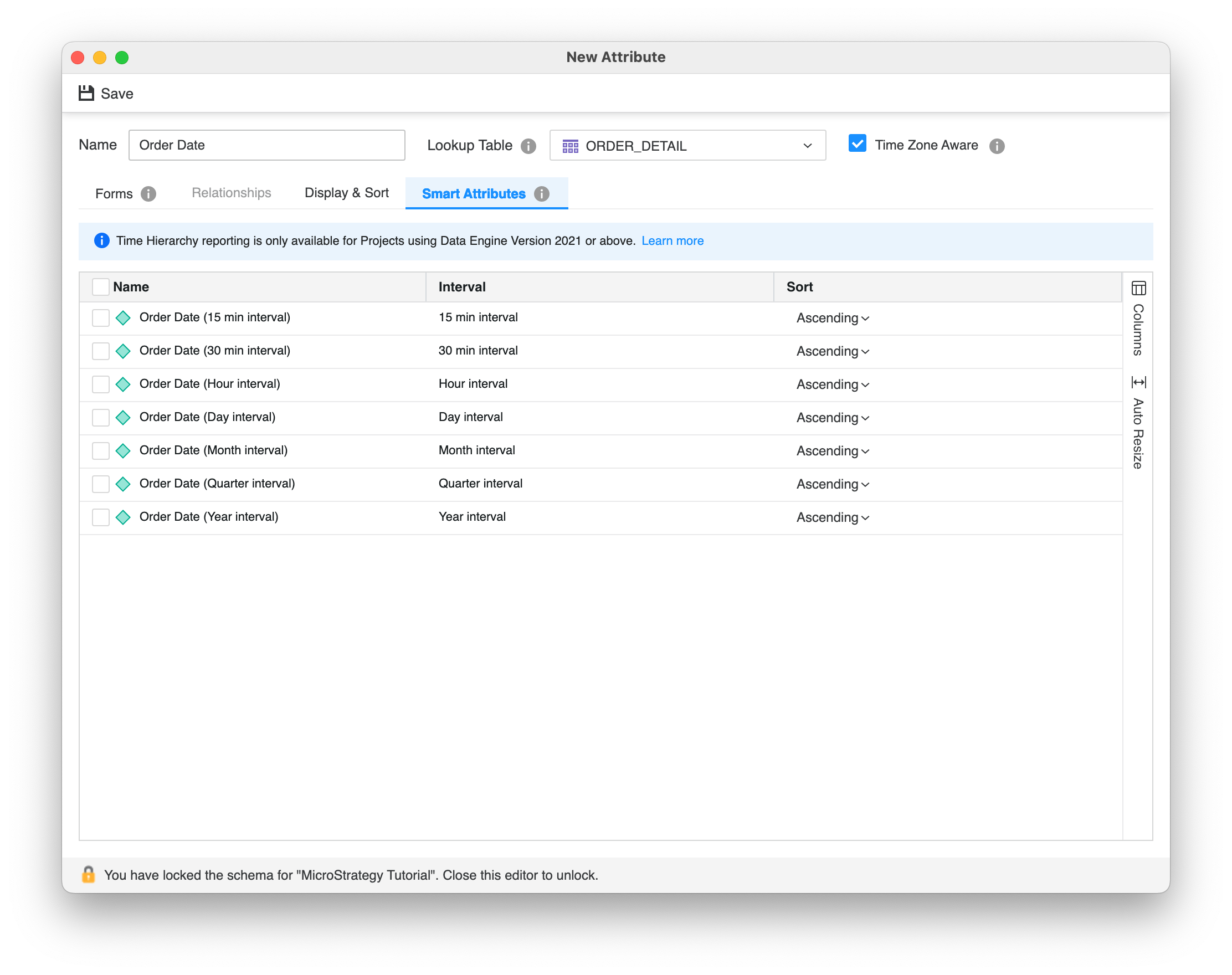
스마트 애트리뷰트 만들기
-
탐색 창에서 을(를) 클릭합니다.
 , 근처개체 .
, 근처개체 . -
환경 및 프로젝트를 선택하십시오.
-
선택애트리뷰트및 클릭선택 .
-
애트리뷰트 입력이름 .
-
테이블 머리글에서 을(를) 클릭합니다. 새 폼 추가 .
-
적절한 데이터 유형이 있는 테이블과 열을 선택하십시오.
-
클릭스마트 애트리뷰트탭.
-
원하는 간격을 선택합니다.
-
저장을 클릭합니다.
-
변경 사항을 보려면 스키마를 업데이트하십시오.
시스템 계층
새로 생성된 시간 계층을 보려면 시스템 계층 편집기를 여십시오. 스마트 애트리뷰트로 생성된 계층은 이 편집기에서 수정할 수 없습니다.
-
탐색 창에서 을(를) 클릭합니다. 스키마 .
-
하려는 프로젝트의 스키마를 마우스 오른쪽 버튼으로 클릭하고 선택합니다. 계층 보기 .
-
프로젝트에 사용 가능한 계층을 찾습니다.
스마트 애트리뷰트의 초기 실행
MicroStrategy스마트 애트리뷰트에 대한 룩업 테이블 및 관계 테이블 역할을 하는 관리 테이블을 데이터베이스에 만듭니다. 스마트 애트리뷰트가 있는 개체를 초기 실행하면 이러한 테이블을 생성하는 작업이 트리거됩니다. 다음 오류 메시지도 나타납니다.
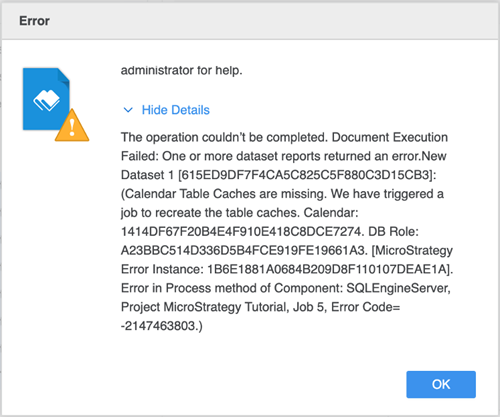
오류 메시지가 표시되면 작업 모니터를 통해 캘린더 빌드 리포트의 진행 상황을 추적할 수 있습니다.
-
탐색 창에서 을(를) 클릭합니다. 모니터 .
-
왼쪽 창에서 을(를) 클릭합니다. 작업 .
-
작업이 표시되지 않는 경우새로 고침
 왼쪽 상단의 을(를) 클릭하여 작업 목록을 수동으로 새로 고칩니다.
왼쪽 상단의 을(를) 클릭하여 작업 목록을 수동으로 새로 고칩니다.
다음의 스마트 애트리뷰트에 대해 자세히 알아보기 KB485831및 의 캘린더 빌더 리포트 KB485832 .
대시보드 작성
-
시간대 인식으로 표시된 애트리뷰트가 데이터세트에 추가되면 필터 패널을 열고 을(를) 클릭합니다.
 소비 계층에서 대시보드 동작을 관리합니다.
소비 계층에서 대시보드 동작을 관리합니다.
-
선택사용자의 시간대 적용을(를) 클릭하여 Library 기본 설정에서 사용자에 대해 설정된 시간대로 대시보드를 엽니다. 관리자가 사용자 편집기를 통해 시간대를 할당할 수도 있습니다. 사용자의 시간대를 지정하지 않은 경우 대시보드가 프로젝트의 기본 시간대로 열립니다.
-
선택특정 시간대 사용을(를) 클릭하여 사용자 기본 설정과 관계없이 대시보드가 여는 기본 시간대를 설정합니다. 사용자는 사용 계층에서 시간대를 변경할 수 있습니다. 시간대를 선택하면 데이터가 해당 시간대에 자동으로 조정됩니다.
사용자가 소비 계층에서 시간대를 변경하지 못하도록 하려면 Library에서 잠금개의 변경 사항을 방지합니다.
인텔리전트 큐브
인텔리전트 큐브는 시간대 기반 리포팅을 지원합니다. 인텔리전트 큐브의 데이터는 개체를 실행할 때 시간대 변환에 사용 가능한 것으로 표시하거나 특정 시간대 내로 설정할 수 있습니다.
-
탐색 창에서 을(를) 클릭합니다.
 , 근처개체 .
, 근처개체 . -
환경, 프로젝트를 선택하고인텔리전트 큐브을(를) 데이터세트 유형으로 지정합니다.
-
큐브에 시간대 인식 애트리뷰트를 추가합니다. 필요에 따라 애트리뷰트 및 메트릭을 추가합니다.
-
국제화 메뉴 열기
-
원하는시간대 . 이 설정을 다음으로 유지하면기본값인 경우, 인텔리전트 큐브는 프로젝트에 대해 선택된 기본 시간대를 사용하여 게시됩니다.
-
시간대 및 캘린더 기반 변환 활성화기본적으로 선택되어 사용자에게 큐브를 기반으로 생성된 개체의 시간대를 전환하는 옵션을 제공합니다. 이렇게 하면 큐브가 여러 시간대 인텔리전트 큐브가 됩니다. 데이터를 특정 시간대로 잠그고 사용자가 큐브의 맨 위에 생성된 개체의 시간대를 전환하지 못하도록 하려면 선택 취소시간대 및 캘린더 기반 변환 활성화 확인란 . 이렇게 하면 큐브가 단일 시간대 인텔리전트 큐브가 됩니다.
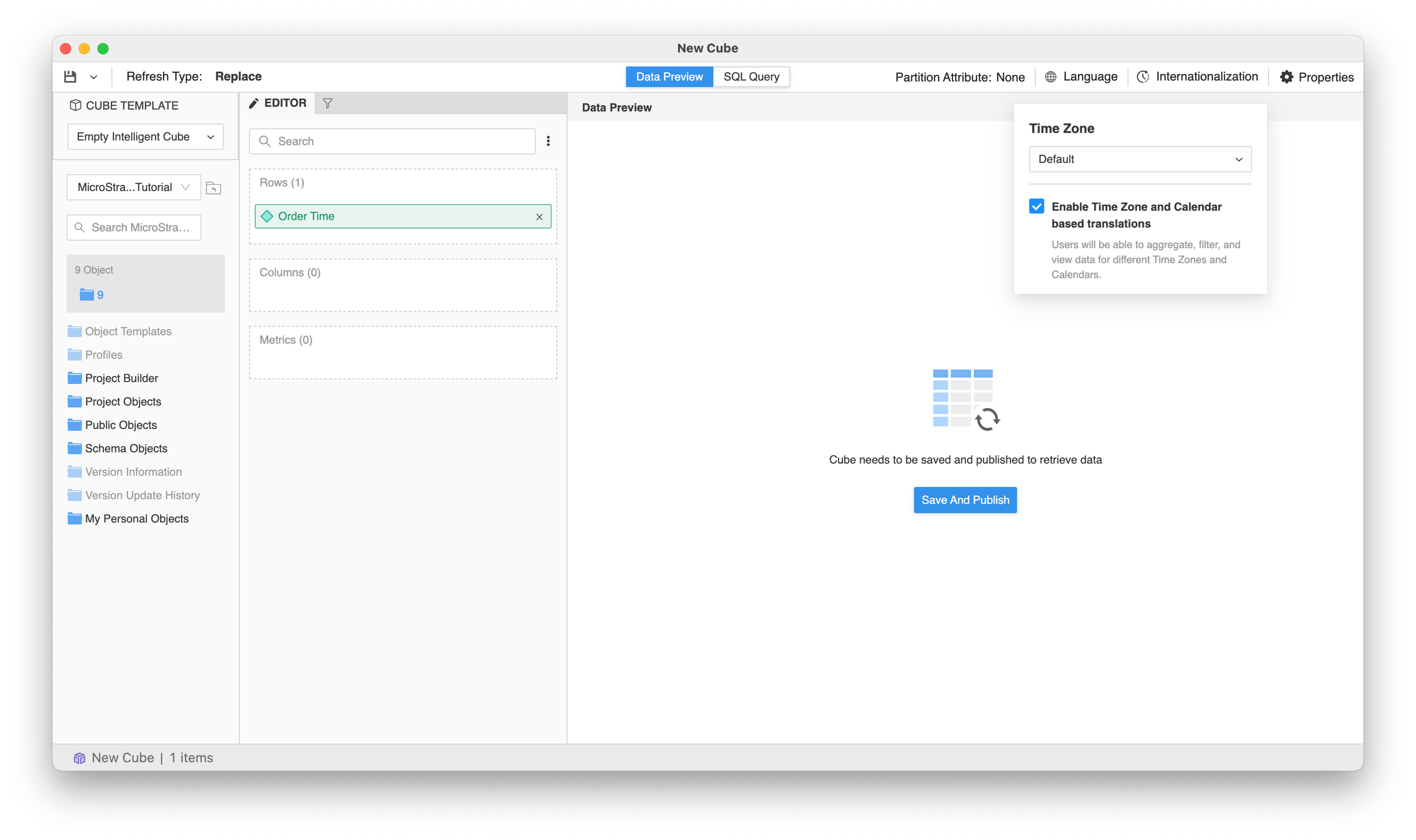
-
저장 및 게시큐브입니다.
형식 지정
스마트 애트리뷰트는 언어 개체의 형식 설정을 따릅니다. 아래 단계에 따라 소비 계층에서 애트리뷰트를 이러한 변경 사항이 적용되도록 하십시오.
-
대시보드에서 데이터세트 패널을 엽니다. MicroStrategy 2021 Update 9부터 편집기 패널을 사용하여 대시보드 레벨에서 이 형식을 설정할 수도 있습니다.
-
스마트 애트리뷰트를 마우스 오른쪽 버튼으로 클릭하고숫자 형식 .
-
변경자동 ~ [ 간격 지속 시간] .
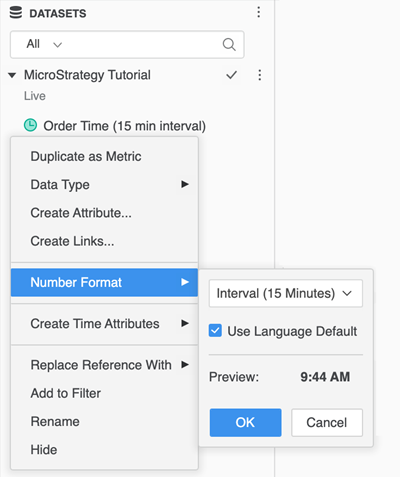
-
언어 기본값 사용이(가) 기본적으로 활성화되어 있습니다. 대시보드 내에서 스마트 애트리뷰트에 대해 다른 형식을 할당하려면 이 옵션을 선택 취소하고 다른 옵션을 선택하십시오.
-
확인을 클릭합니다.
라이브러리에서 시간대 및 언어 변경
Library Web 및 Library Mobile iOS에서 시간대 및 언어를 변경할 수 있습니다. 대시보드에는 시간대 인식 애트리뷰트가 포함되어 있어야 합니다.
대시보드 데이터의 시간대 변경
-
시간대 인식 애트리뷰트가 포함된 대시보드를 엽니다.
-
대시보드의 시간대를 변경하려면필터 .
-
사용 가능한 시간대를 선택하고 을(를) 클릭합니다. 적용 .
기본 시간대 및 언어 설정
-
클릭계정 .
-
이동기본 설정 > 내 시간대 .
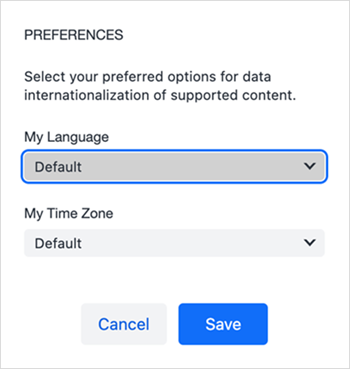
-
기본 언어 및 시간대를 선택합니다.
-
대시보드를 다시 열고 시간대 변경을 확인합니다. 언어 변경 사항을 보려면 Library에 다시 로그인해야 합니다.
선택한 시간대와 대시보드 공유
Library의 북마크는 콘텐츠를 본 시간대를 저장합니다. 북마크를 저장하려면 (으)로 이동합니다. 북마크 > 새로 추가 .
Library Mobile에서 대시보드 시간대 변경
-
Library Mobile에서 시간대 인식 애트리뷰트가 있는 대시보드를 엽니다.
-
탭필터
 .
. -
클릭대시보드 시간대 .
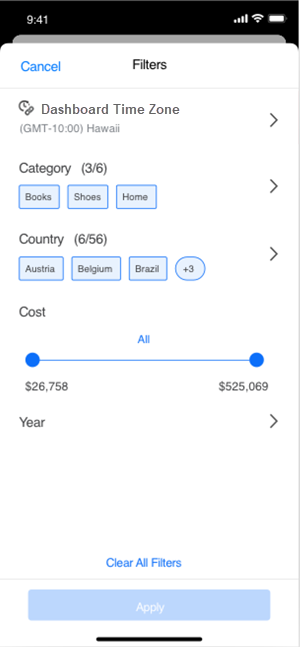
-
원하는 시간대를 선택합니다.
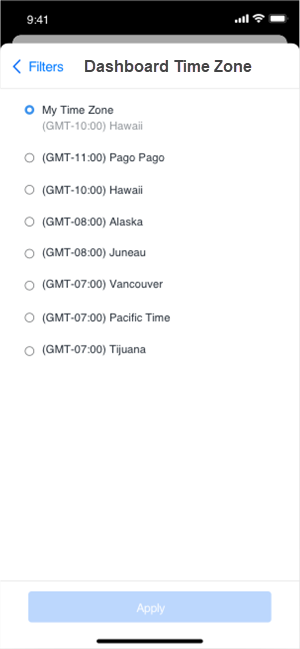
-
적용을 클릭합니다.
개체 마이그레이션
-
국제화 개체는 모든 개체와 같은 방법으로 마이그레이션할 수 있습니다. MicroStrategy을(를) 통해 개체마이그레이션 패키지 Workstation에서.
-
정의에 시간대를 사용하는 개체(대시보드, 리포트, 큐브)를 마이그레이션하는 경우 해당 개체가 사용하는 개체와 시간대 개체를 모두 포함하는 패키지를 생성해야 합니다. 대상 환경에 이미 동일한 시간대 개체가 있는 경우 시간대 개체를 포함할 필요가 없습니다.
-
항상 해당하는 모든 스마트 애트리뷰트와 함께 기본 애트리뷰트를 마이그레이션합니다. 스마트 애트리뷰트를 부분 마이그레이션하면 오류가 발생합니다.
캘린더 기반 리포팅
-
Workstation 창을 엽니다.
-
탐색 창에서 을(를) 클릭합니다.
 , 근처국제화 .
, 근처국제화 . -
안에 있음유형 , 선택캘린더 .
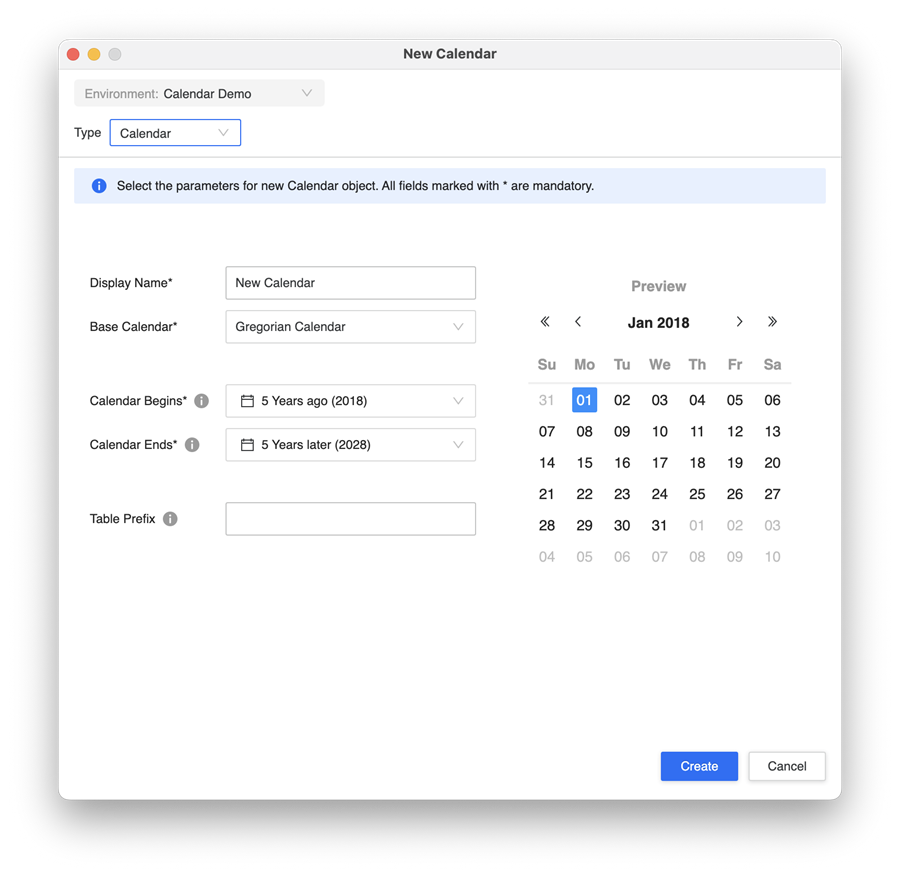
-
을(를) 입력표시 이름 .
-
선택양각 캘린더 .
-
다음에서 정적 또는 동적 날짜를 할당하십시오. 캘린더 시작및캘린더 끝드롭다운입니다.
-
안에 있음테이블 접두어 , 은(는) 데이터베이스에서 캘린더 테이블이 생성되는 위치를 선택적으로 제어합니다. 캘린더 테이블을 데이터와 별도로 유지하기 위한 전용 네임스페이스를 할당할 수 있습니다.
- Create(만들기)를 클릭합니다.
동적 날짜(예: 지난해 또는 5년 후)를 선택하는 경우MicroStrategy Intelligence Server 시스템 연도가 변경되면 데이터 엔진이 캘린더 테이블을 자동으로 채워집니다.
이 설정은 의 각 데이터 소스에 대해 재정의할 수 있습니다. 고급 속성 .
프로젝트에서 캘린더 기반 리포팅 활성화 및 프로젝트 레벨 기본 캘린더 설정
캘린더 기반 리포팅을 사용하려면 기능을 활성화하고 프로젝트에 대한 기본 기본값을 설정해야 합니다.
-
Workstation 창을 엽니다.
-
탐색 창에서 을(를) 클릭합니다. 개 프로젝트 .
-
프로젝트를 마우스 오른쪽 버튼으로 클릭하고 선택합니다. 속성 .
선택정보 얻기 Mac을 사용하는 경우.
-
왼쪽 창에서 을(를) 클릭합니다. 국제화 .
-
켜기이 프로젝트의 캘린더 기반 리포팅 활성화 .
-
안에 있음기본 캘린더 , 캘린더를 선택합니다.
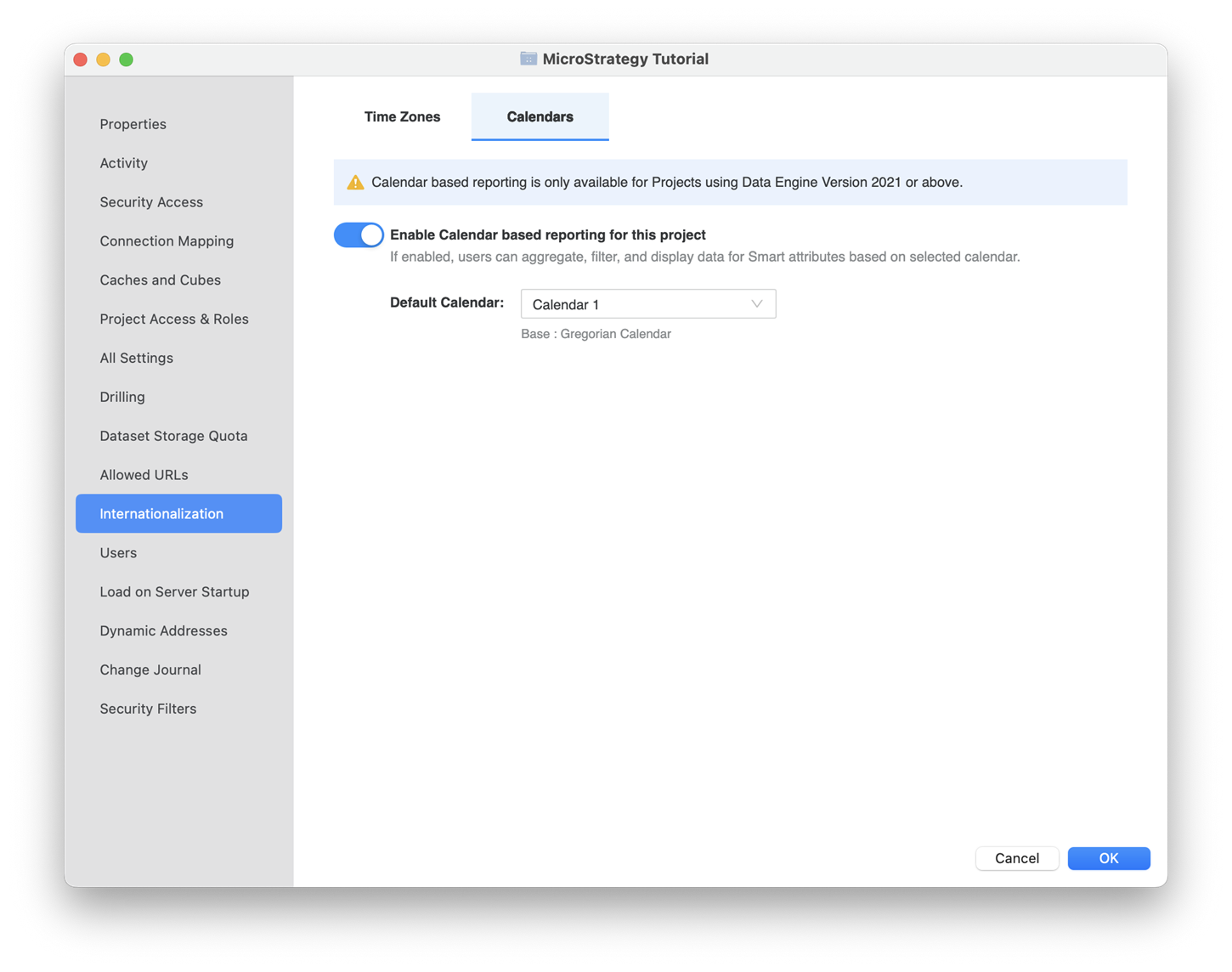
사용자에 대한 기본 국제화 개체 할당
사용자가 여러 그룹의 멤버인 경우 규칙이 충돌할 수 있으므로 국제화 개체를 사용자 그룹에 적용할 수 없습니다.
-
탐색 창에서 Users and Groups(사용자 및 그룹)를 클릭합니다.
-
사용자를 마우스 오른쪽 버튼으로 클릭하고 선택편집 .
-
왼쪽 창에서 을(를) 클릭합니다. 국제화 .
-
사용자에 대한 기본 국제화 개체를 선택하십시오.
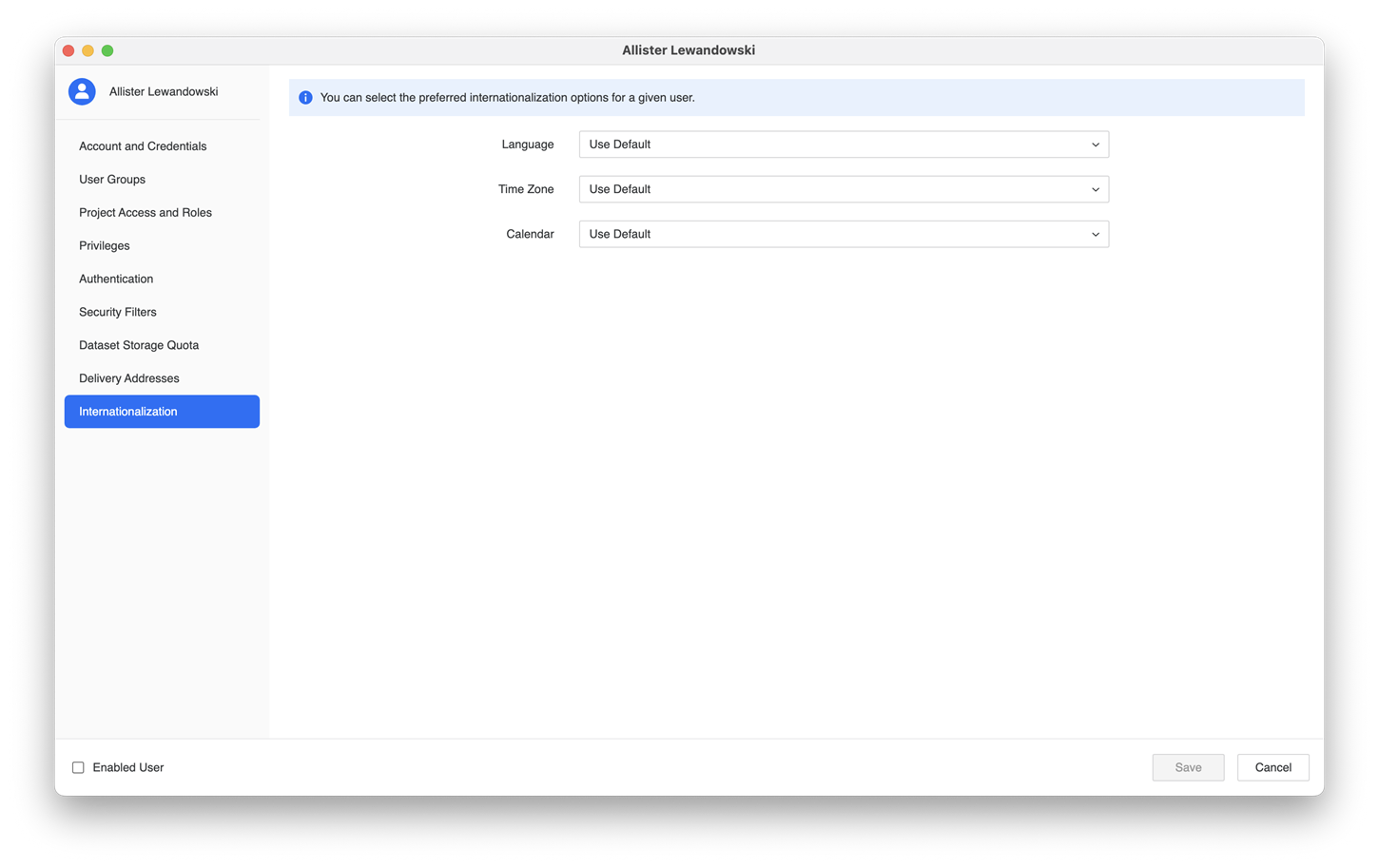
캘린더 기반 리포팅 문제 해결
프로젝트에 캘린더를 적용한 후 큐브, 리포트 또는 대시보드를 실행하면 오류가 발생하는 이유는 무엇입니까?
각 캘린더 개체는 을(를) 사용하여 웨어하우스에 룩업 테이블을 생성해야 합니다. Calendar Builder 리포트 . 큐브, 리포트 또는 대시보드를 처음 실행할 때 다음 오류가 발생합니다. 룩업 테이블이 생성되면 오류가 사라집니다.
Error = Calendar Table Caches are missing. We have triggered a job to recreate the table caches. [MicroStrategy Error Instance: 1B6E1881A0684B209D8F110107DEAE1A]. Error in Process method of Component: SQLEngineServer, Project CalendarTesting, Job 5, Error Code= -2147463803.)캘린더 개체에 대한 수정 사항이 적용되지 않는 이유는 무엇입니까?
캘린더 개체 수정 사항은 로그아웃한 다음 다시 로그인한 후에만 나타납니다.
국제화 블레이드에 액세스할 수 없는 이유와 캘린더 개체가 표시되지 않는 이유는 무엇입니까?
국제화된 모든 개체를 사용하려면 Modeling Service를 실행해야 합니다. 오류가 국제화 블레이드에 표시되고 캘린더 개체가 표시되지 않으면 Modeling Service가 올바르게 실행되지 않을 수 있습니다. 이 문제를 다시 조정하려면 Modeling Service를 다시 시작하십시오.
템플릿에 스마트 시간 애트리뷰트를 추가한 후 데이터가 표시되지 않는 이유는 무엇입니까?
모든 캘린더를 사용하려면 데이터베이스에 생성된 룩업 테이블 또는 관계 테이블이 필요합니다. 이러한 테이블은 팩트 테이블과 조인하여 스마트 시간 애트리뷰트에 대한 데이터를 표시합니다. 스마트 시간 애트리뷰트를 추가한 후 데이터가 표시되지 않으면 캘린더 개체의 데이터 범위가 팩트 테이블의 날짜 범위와 일치하지 않을 수 있습니다. 캘린더의 날짜 범위가 팩트 테이블과 일치하도록 캘린더 개체를 수정합니다. 트리거하려면 로그아웃한 다음 다시 로그인해야 합니다. Calendar Builder 리포트팩트 테이블과 일치하는 새 룩업 테이블 또는 관계 테이블 세트를 생성합니다.
어떻게 하면 큐브, 리포트 또는 대시보드에 스마트 시간 애트리뷰트를 추가할 때 사용되는 캘린더를 결정합니까?
룩업 테이블에 대한 캘린더 정보는 쿼리 세부 사항에 표시됩니다. 개체가 실시간 모드를 사용하여 연결된 경우 DQL 이(가) 액세스된 테이블 섹션에 캘린더 정보가 있습니다. 개체가 메모리 모드를 사용하여 연결된 경우 번역에 사용되는 캘린더가 앞에 나열됩니다. SELECT.
실시간 연결:
Tables Accessed:
CustCal2MSTRO1G0BPINLXEHMD005MNTH; Interval: [Month interval]; Calendar: [CustCal2]
CustCal2MSTRO1G0BPINLXKAMD007YR; Interval: [Year interval]; Calendar: [CustCal2]
CustCal2MSTRO1G0BPINLXHEMD006QTR; Interval: [Quarter interval]; Calendar: [CustCal2] 메모리 내부:
Using CustomCal1 Calendar For America/New_York Lookup\Rel Tables.
select [NKTZ (Day interval)]@[SADAYID],
[NKTZ (Day interval)]@[SADAYBEGIN],
[NKTZ (Month interval)]@[SAMNTHID],
[NKTZ (Month interval)]@[SAMNTHBEGIN],관련 항목
KB485831: 스마트 애트리뷰트란
KB485931: 로케일 형식 및 스마트 애트리뷰트 PDF, Excel 및 CSV로 내보내기 지원
KB485832: Calendar Builder 리포트
KB485835: 대시보드에서 스마트 애트리뷰트의 형식 지정을 사용자 정의하는 방법
KB485833: 캘린더 Builder 리포트의 쓰기 저장 액세스 제한
KB485834: 스마트 룩업 테이블에 대한 테이블 접두어 설정
KB485867: MicroStrategy 2021 업데이트 8의 "스마트 애트리뷰트에 대한 사용자 정의 가능한 형식 지정 및 라이브러리에서 사용자 레벨 언어 기본 설정 지정" 기능
KB485934: "로케일 기본값 사용"을 활성화한 후 그리드 형식이 예와 다릅니다.
KB485927: 기본 선택 항목으로 날짜/시간 유형 프롬프트를 적용하면 "날짜 또는 시간 값이 필요합니다." 오류 메시지가 표시됨
